今天一早得知官网已经支持 Ubuntu MATE 15.04,赶紧来玩玩看

按照官网连结网页(https://ubuntu-mate.org/raspberry-pi/)指示操作,下载容量 3.7G,一样使用 dd 烧制 MicroSD卡,放入树莓派2 Model B 开机。
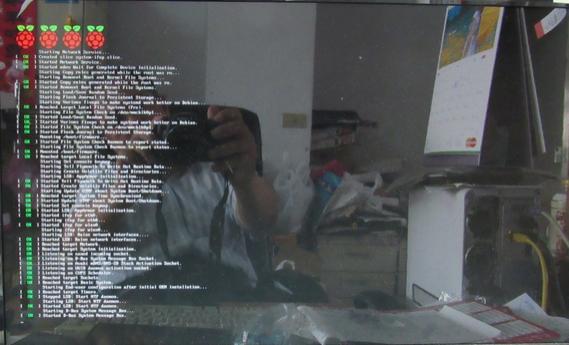
出现四颗树莓派 logo 就知道是树莓派2 的硬体,不需要试树莓派 B+ 这两款 CPU 不同,一个是 ARM 6,一个是 ARM 7。
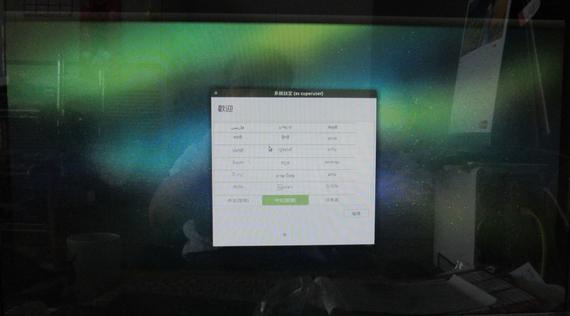
可以直接选择语言(可选中文正体)
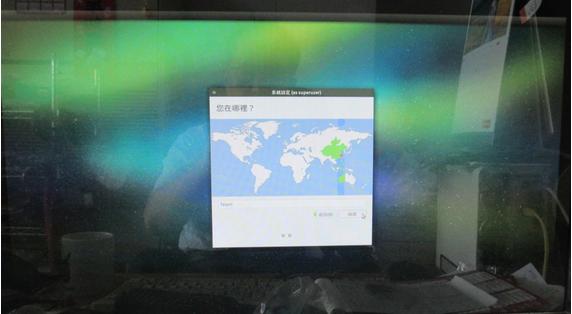
再选时区 (可选 Taipei),还有选择键盘排列(基本上不用改)。

接下来就等它做完,贴心提醒请接上网路噢。

安装完后会再重新开桌面
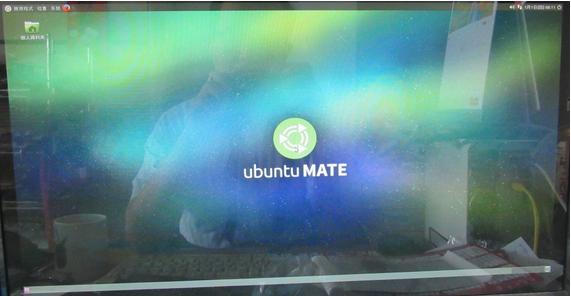
桌面中央就是 Ubuntu MATE 的字样
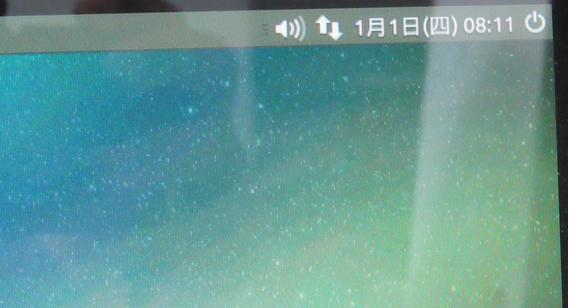
右上角有喇叭控制纽,网路设定钮,日期(等网路连通后会依照你选的时区,更新正确日期时间),关机钮。
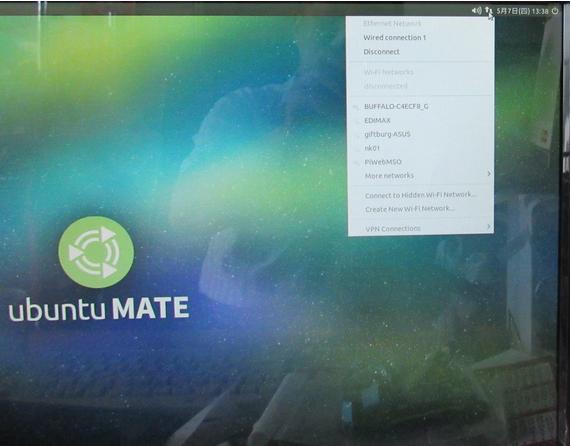
有线及无线都可。
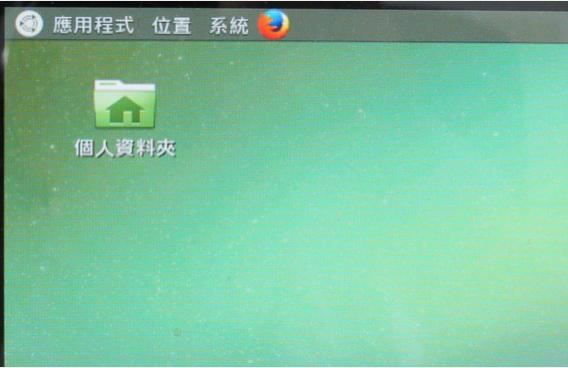
左上角如图,安装好的应用程式都从这里开始。
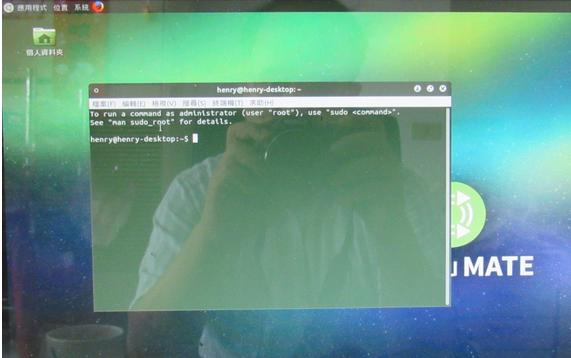
视窗-命令视窗,按照网页所说的指令操作,将MicroSD从 3.7G 扩充到你使用的SD卡的大小。
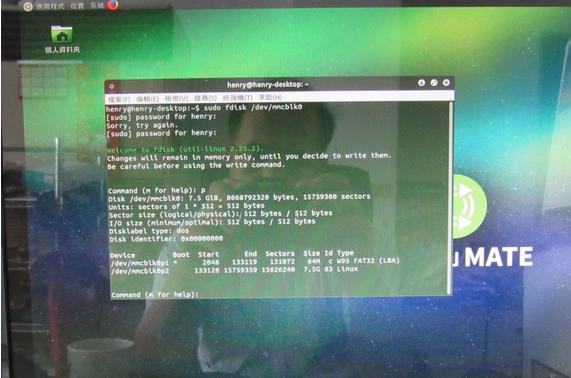
重新开机后的结果。
看两个应用程式 menu
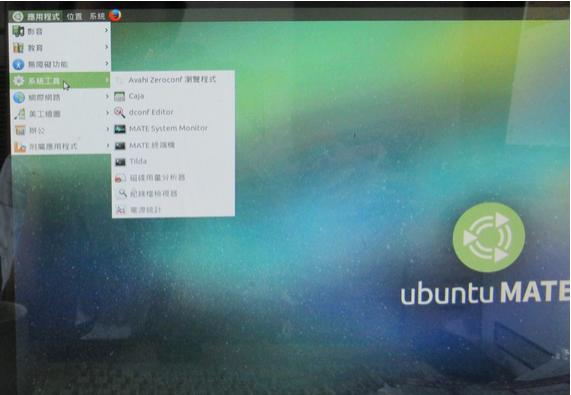
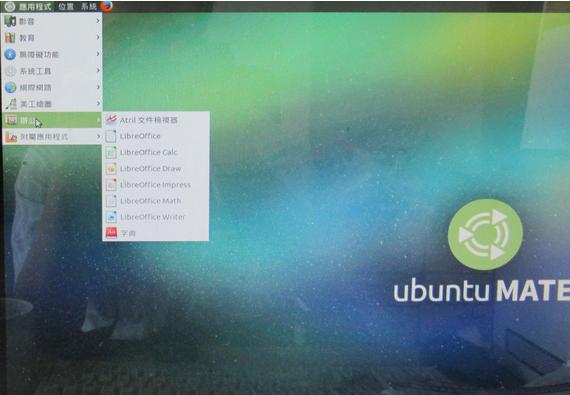
接下来大家应该知道要测试什么了吧?!
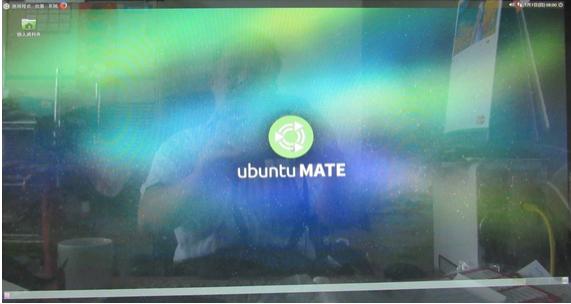
将 /boot/config.txt 裡的 #disable_overscan=1 的 # 删除,存档并重新开机。

祝大家玩的顺利,玩的愉快!





















 753
753











 被折叠的 条评论
为什么被折叠?
被折叠的 条评论
为什么被折叠?








